
Introducción a los comandos de teclado de Logic Remote en el iPad
Puedes realizar casi todas las funciones de Logic Pro con un comando de teclado, un método que puede agilizar enormemente el flujo de trabajo. En Logic Remote, puedes utilizar los comandos de teclado existentes o buscar comandos de teclado y asignar las funciones que más utilices a botones concretos. Esta operación se realiza desde la visualización “Comandos de teclado”.
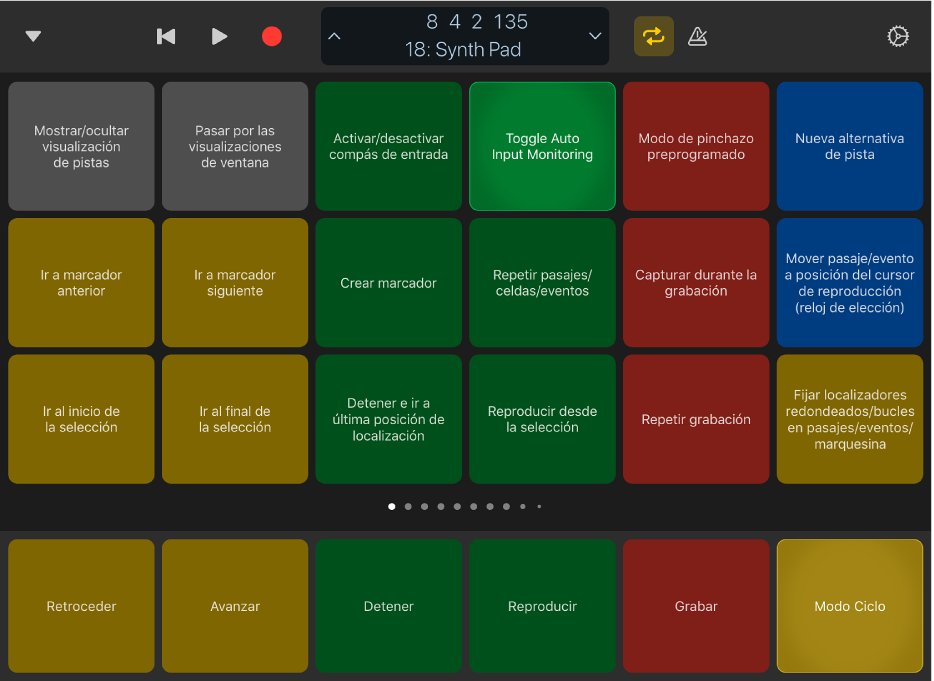
En la parte inferior de la visualización “Comandos de teclado”, hay una serie de comandos por omisión que siempre están visibles incluso al cambiar de página. Se trata de comandos que pueden sustituirse por otros que elija el usuario.
Puedes añadir, eliminar y personalizar comandos de teclado para adaptarlos a las necesidades de tu flujo de trabajo. Además, es posible compartir grupos de comandos de teclado.
Abrir la visualización “Comandos de teclado”
Pulsa el botón Ver
 de la barra de controles y, a continuación, pulsa “Comandos de teclado”.
de la barra de controles y, a continuación, pulsa “Comandos de teclado”.
Mostrar los comandos de teclado en la barra superior
Pulsa el botón “Barra superior”
 de la barra de controles.
de la barra de controles.Mantén pulsado el botón “Barra superior” de la barra de controles.
pulsa “Comandos de teclado“.
Utilizar un comando de teclado
Pulsa un comando de teclado existente con un dedo, o con dos dedos si está activado el modo de edición de comandos de teclado.
Utilizar un comando de teclado varias veces
Mantén pulsado un comando de teclado existente.
Aunque esta técnica no es adecuada para todos los comandos de teclado, puede resultarte útil, por ejemplo, para los comandos de navegación y zoom.